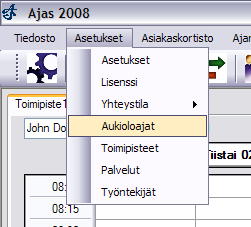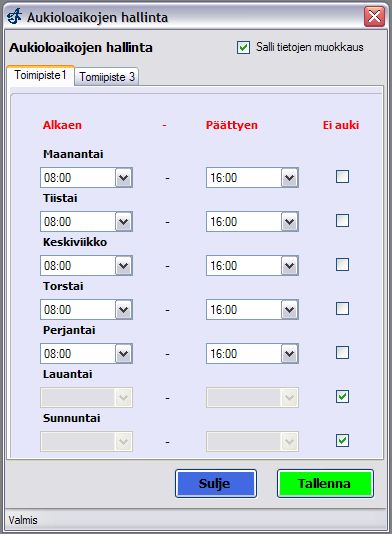Ero sivun ”Aukioloajat” versioiden välillä
(Ak: Uusi sivu: Ajas-ohjelma sallii aukioloaikojen määrittämisen toimipisteille. Varauksia voidaan luoda ainoastaan aikoihin jolloin toimipiste on auki. == Aukioloaikojen hallinta == [[Kuva:Auki...) |
|||
| Rivi 10: | Rivi 10: | ||
Laita ensin ruksi ruutuun "Salli tietojen muokkaus" jonka jälkeen valikot muuttuvat muokattaviksi. Huomaa että jokaisen toimipisteen aukioloajat näytetään omalla välilehdellään. Voit asettaa toimipisteen aukioloajat erikseen jokaiselle viikonpäivälle, tai laittaa ruksin ruutuun "Ei auki" jos toimipiste on kiinni koko päivän. Paina lopuksi Tallenna-nappia. | Laita ensin ruksi ruutuun "Salli tietojen muokkaus" jonka jälkeen valikot muuttuvat muokattaviksi. Huomaa että jokaisen toimipisteen aukioloajat näytetään omalla välilehdellään. Voit asettaa toimipisteen aukioloajat erikseen jokaiselle viikonpäivälle, tai laittaa ruksin ruutuun "Ei auki" jos toimipiste on kiinni koko päivän. Paina lopuksi Tallenna-nappia. | ||
| + | |||
| + | [[Kuva:Aukiolot_valinta.png]] | ||
| + | |||
| + | Seuraavaksi ohjelma pyytää vielä varmistamaan että haluat tallentaa muutokset. Paina Kyllä. | ||
| + | |||
| + | [[Kuva:Aukiolot_vahvistus.png]] | ||
| + | |||
| + | Ohjelma näyttää lopuksi vahvistuksen että muutokset onnistuivat. Uudet aukioloajat näkyvät varausnäkymässä. Nyt voit alkaa luomaan varauksia toimipisteelle. Katso ohjeet kohdasta Varausten luonti. | ||
| + | |||
| + | == Katso myös == | ||
| + | |||
| + | *[[Poissaolot]] | ||
| + | *[[Työvuorot]] | ||
| + | *[[Varausnäkymä]] | ||
| + | *[[Varausten luonti]] | ||
Versio 5. joulukuuta 2008 kello 12.02
Ajas-ohjelma sallii aukioloaikojen määrittämisen toimipisteille. Varauksia voidaan luoda ainoastaan aikoihin jolloin toimipiste on auki.
Aukioloaikojen hallinta
Aukioloaikoja pääsee muokkaamaan valitsemalla ohjelman päävalikosta Asetukset -> Aukioloajat.
Laita ensin ruksi ruutuun "Salli tietojen muokkaus" jonka jälkeen valikot muuttuvat muokattaviksi. Huomaa että jokaisen toimipisteen aukioloajat näytetään omalla välilehdellään. Voit asettaa toimipisteen aukioloajat erikseen jokaiselle viikonpäivälle, tai laittaa ruksin ruutuun "Ei auki" jos toimipiste on kiinni koko päivän. Paina lopuksi Tallenna-nappia.
Seuraavaksi ohjelma pyytää vielä varmistamaan että haluat tallentaa muutokset. Paina Kyllä.
Ohjelma näyttää lopuksi vahvistuksen että muutokset onnistuivat. Uudet aukioloajat näkyvät varausnäkymässä. Nyt voit alkaa luomaan varauksia toimipisteelle. Katso ohjeet kohdasta Varausten luonti.
 Ajas
Ajas Eneroc Oy
Eneroc Oy